Jeśli jesteś rodzicem i chcesz chronić swoje dziecko przed dostępem do nieodpowiednich treści w YouTube, przełącz się na YouTube Kids. Usługa automatycznie filtruje wyniki wyszukiwania, zapewniając dziecku dostęp tylko do bezpiecznych treści. Ale tak jak w przypadku wszystkich technologii, platforma może czasami nie załadować filmów, którymi interesuje się Twoje dziecko.
Dzieci są zwykle niecierpliwe, więc gdy YouTube Kids nie działa, przybiegną do Ciebie z prośbą o rozwiązanie problemu. Przejdźmy od razu i zobaczmy, co możesz zrobić, gdy YouTube Kids nie będzie działać.
Co zrobić, jeśli YouTube Kids nie działa?
Wyloguj się i zaloguj ponownie
Jednym z najszybszych sposobów rozwiązania tego problemu jest wylogowanie się z problematycznego konta YouTube Kids. W ten sposób nawiążesz nowe połączenie z serwerem dla urządzenia powiązanego z Twoim kontem. Kliknij ikonę kłódki, wyloguj się i uruchom ponownie urządzenie. Następnie zaloguj się ponownie, skonfiguruj konto ponownie, jeśli zostaniesz o to poproszony, i sprawdź wyniki.
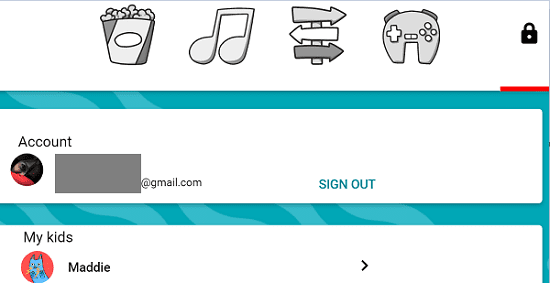
Sprawdź swoje połączenie
Odłącz kabel zasilający routera i poczekaj dwie minuty. Następnie ponownie podłącz przewód zasilający, włącz router i sprawdź wyniki. Jeśli ty nie masz wystarczającej przepustowości, przełącz się na połączenie kablowe i odłącz wszystkie inne urządzenia korzystające z tego połączenia.
Na urządzeniach mobilnych, włącz tryb samolotowy na kilka sekund, a następnie ponownie włącz dane komórkowe. Możesz też przełączyć się na połączenie Wi-Fi i sprawdzić, czy filmy z YouTube Kids są teraz odtwarzane.
Wyczyść pamięć podręczną
Najlepiej używać YT Kids w Chrome. Jeśli więc YouTube Kids nie będzie działać w Twojej przeglądarce, przejdź do Więcej opcji, Wybierz Historia, i idź do Wyczyść dane przeglądania. Wyczyść pamięć podręczną i ciasteczka z ostatnich czterech tygodni i sprawdź, czy problem zniknął. Jeśli to się powtarza, wyczyść pamięć podręczną YT Kids od początku czasu.
Iść do Ustawienia, przewiń w dół do Pliki cookie i inne dane witryny i kliknij Wszystkie pliki cookie i dane witryn. Wejść "Dzieci” w polu wyszukiwania i naciśnij Usuń wszystkie pokazane przycisk, aby wyczyścić pamięć podręczną związaną z YT Kids. Odśwież przeglądarkę i sprawdź wyniki.
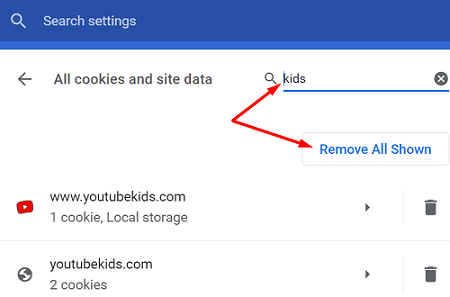
Jeśli korzystasz z aplikacji mobilnej YouTube Kids, przejdź do Ustawienia, Wybierz Aplikacje, a następnie dotknij Wszystkie aplikacje. Wybierz YouTube Kids, przejdź do Składowaniei naciśnij Przycisk wyczyść pamięć podręczną. Uruchom ponownie urządzenie i ponownie uruchom YT Kids.
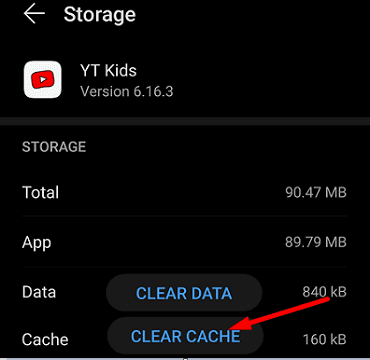
Wyłącz rozszerzenia przeglądarki
Jeśli problem nadal występuje w Twojej przeglądarce, wyłącz wszystkie rozszerzenia i spróbuj ponownie. Nie jest to rzadkie dla blokery reklam oraz rozszerzenia prywatności ingerować w skrypty YouTube.

Dodatkowo sprawdź dostępność aktualizacji i zainstaluj najnowszą wersję przeglądarki na swoim komputerze. Jeśli problem będzie się powtarzał, przełącz się na inną przeglądarkę i sprawdź, czy YouTube Kids działa teraz prawidłowo.
Uaktualnić aplikację
Jeśli Twoja aplikacja mobilna YouTube Kids nadal nie ładuje filmów, uruchom aplikację Google Play, wpisz „YouTube Kids” w polu wyszukiwania i sprawdź dostępność aktualizacji. Naciśnij przycisk Aktualizuj obok aplikacji, aby zainstalować najnowsze aktualizacje. Uruchom aplikację i spróbuj ponownie.
Edytuj swoje ustawienia bezpieczeństwa rodzicielskiego
Wielu użytkowników skarżyło się, że YouTube Kids przestało działać po edycji ustawień rodzicielskich. Problem polega na tym, że jeśli zalogujesz się w ustawieniach rodzica, YouTube pokaże treść jako zatwierdzoną, ale nie pojawi się na koncie dziecka.
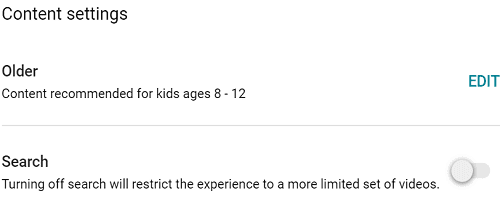
Wróć do ustawień początkowych i sprawdź, czy problem zniknął. Na przykład, jeśli używasz teraz metody „Zatwierdzone kanały”, przełącz się na metodę „Zejdź do króliczej nory” i pozwól dziecku korzystać z funkcji wyszukiwania. Poczekaj kilka minut i wróć do preferowanych ustawień.
Wniosek
Jeśli YouTube Kids nie odtwarza żadnych filmów, sprawdź połączenie i wyloguj się z konta. Następnie sprawdź ustawienia bezpieczeństwa rodzicielskiego i wyczyść pamięć podręczną. Jeśli korzystasz z aplikacji mobilnej, sprawdź aktualizacje. Które z tych rozwiązań sprawdziło się u Ciebie? Podziel się swoją opinią w komentarzach poniżej.